indesign文字转曲怎么操作
- 时间:2017-03-28 18:58
- 来源:下载吧
- 编辑:xwgod
indesign文字转曲怎么操作?AI相对来说转曲很方便,可以直接选择全部文字就行转曲,但是indesign在转曲时会比较麻烦。这里介绍几种方法以供参考。

步骤:
2、首先是直接进行转曲,选中文字后右键创建轮廓即可转曲,快捷键是shift+ctrl+o.
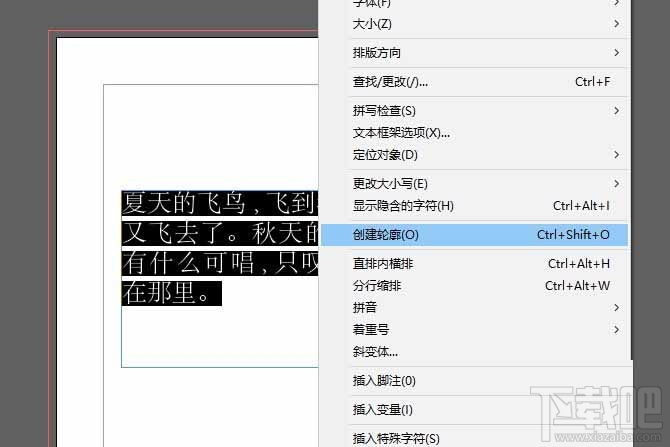
3、但有时候在一个对页上有文字也有图片,并且文字比较分散,一个个转曲太麻烦,这时可以在这个对页上点击一下,然后shift+A全选,最后shift+ctrl+o进行转曲就行了。
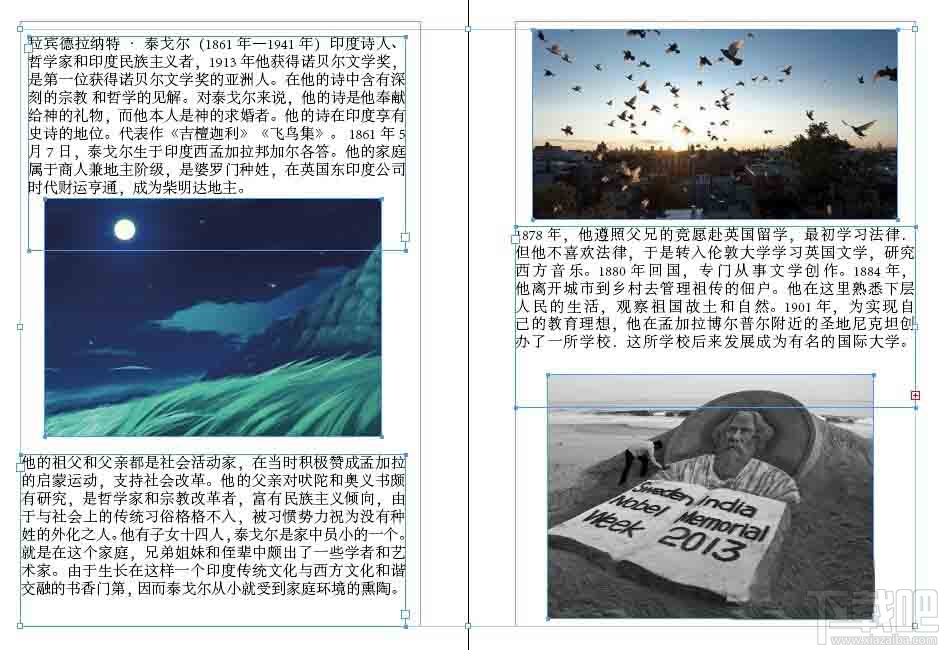
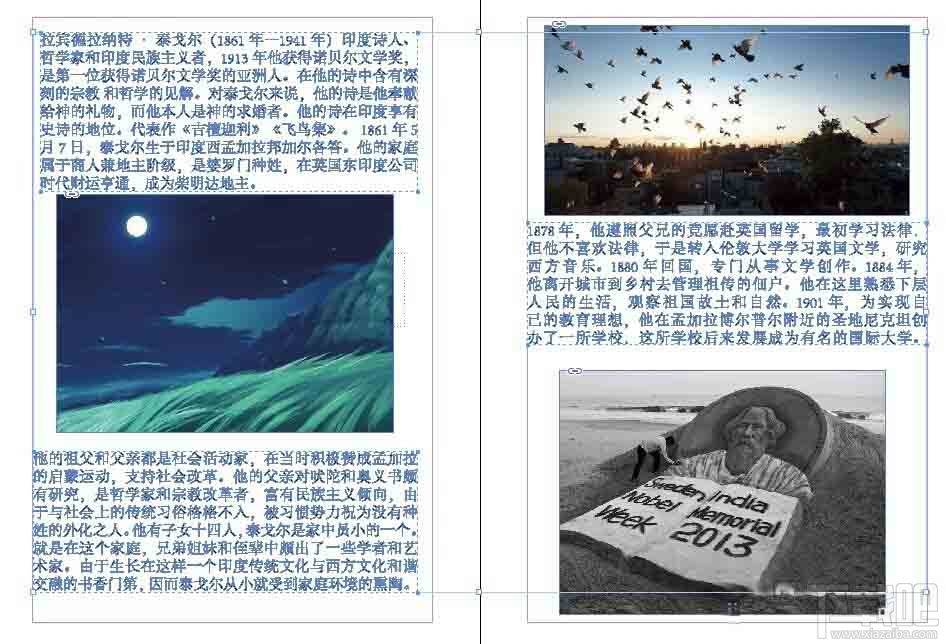
第二种方法是拼合透明度的方式来进行文字转曲,但前提是需要在indesign主页上有透明对象存在,制作方法是在主页上随意画一个图形,例如矩形,然后将其透明度设置为0。
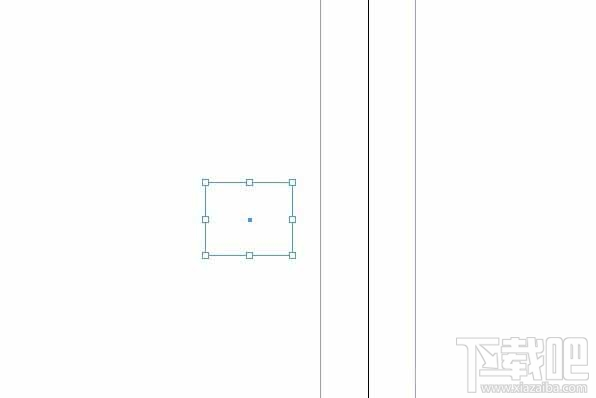
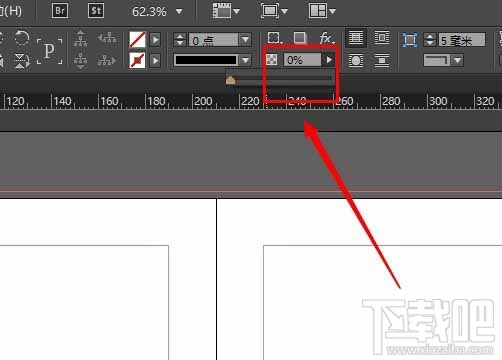
然后来到编辑透明度预设里面,新建一个预设。按如下参数设置,并将所有文本转换为轮廓选项勾选上。
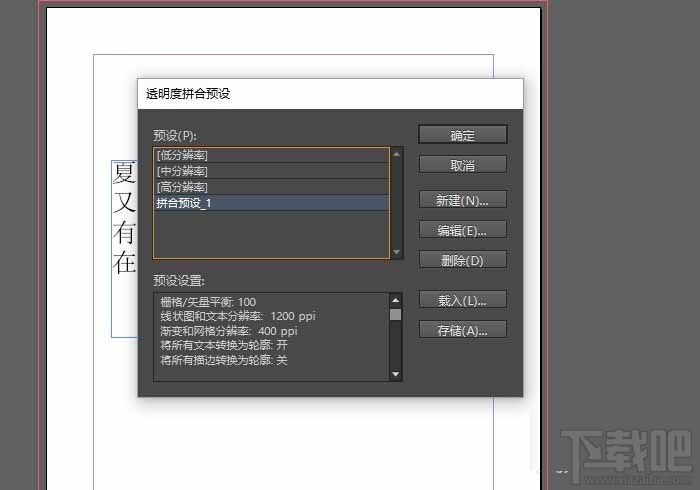
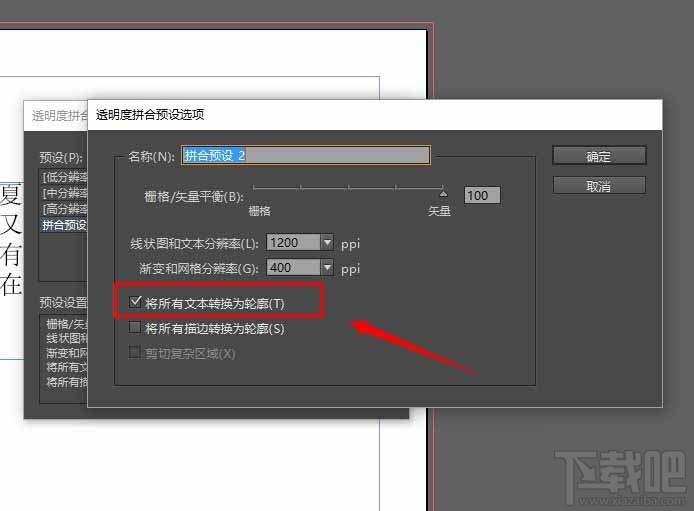
最后导出PDF时还要设置一下,设置参数如图,导出后的文件就是转曲的文件。
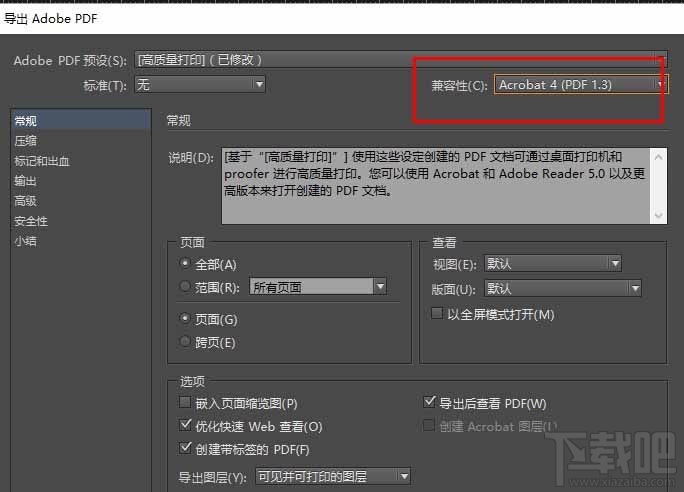
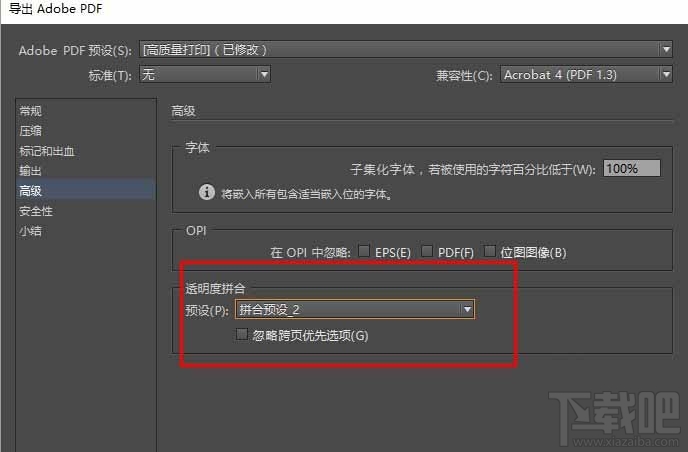
第三种方法是先将indesign导出pdf,然后利用adobe acrobat 进行转曲,这里用的版本是adobe acrobat Pro DC,打开软件后找到工具,保护和标准化下面有个印刷制作,添加打开需要转曲的文件,找到拼合器预览,参数如图所示,勾选文本转换为轮廓选项。应用到PDF所有页面,点击应用就完成了。
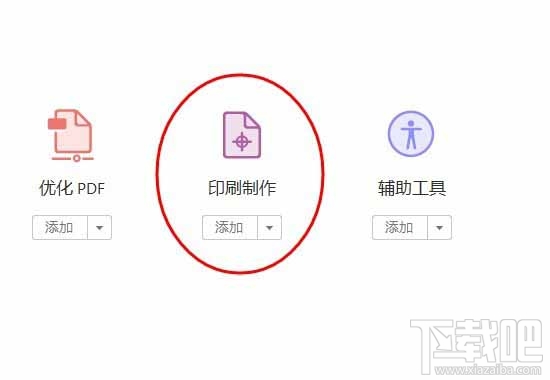
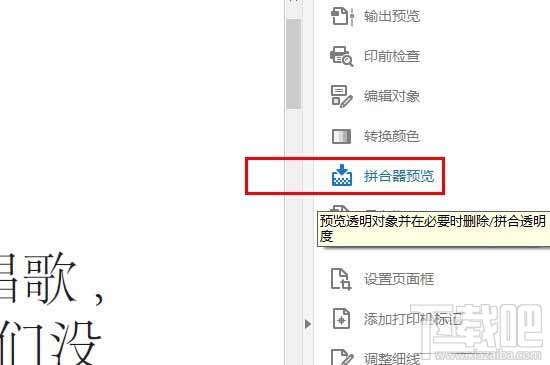
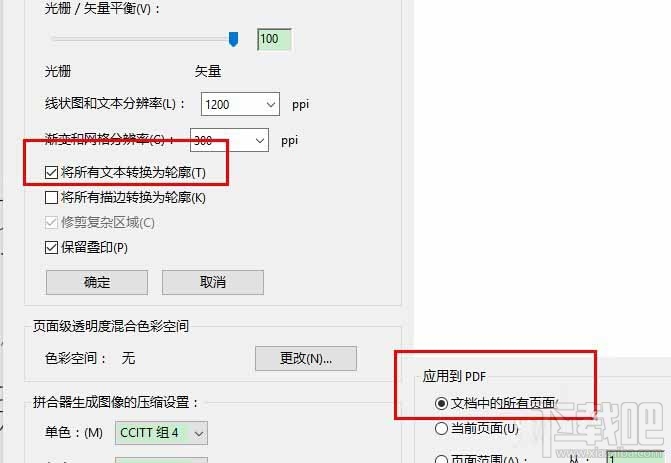
一般导出pdf后可以查看一下,文件属性字体,如果显示是“已嵌入子集”则不需要转曲,因为indesign转曲或者pdf转曲都有可能导致效果缺失,例如很细的字体或者很细的线条,转曲之后有可能就不见了,所以除非必要否则尽量不要转曲。
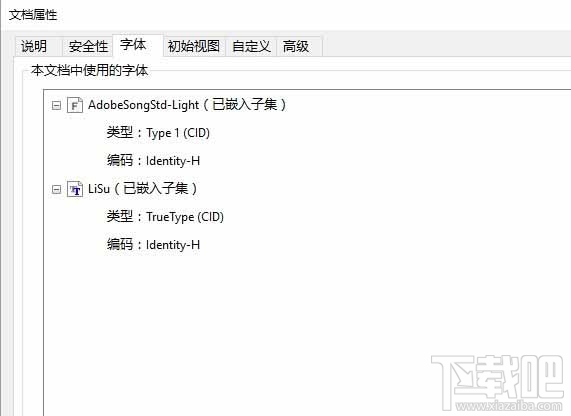
最近更新
-
 淘宝怎么用微信支付
淘宝怎么用微信支付
淘宝微信支付怎么开通?9月5日淘宝公示与微信
- 2 手机上怎么查法定退休时间 09-13
- 3 怎么查自己的法定退休年龄 09-13
- 4 小红书宠物小伙伴怎么挖宝 09-04
- 5 小红书AI宠物怎么养 09-04
- 6 网易云音乐补偿7天会员怎么领 08-21
人气排行
-
 腾讯视频qlv格式转换成mp4图文教程(附一键转换工具)
腾讯视频qlv格式转换成mp4图文教程(附一键转换工具)
腾讯视频下载的视频格式为qlv,虽然无法通过格式工厂等视频格式转
-
 爱剪辑怎么给视频加字幕(超简单教程)
爱剪辑怎么给视频加字幕(超简单教程)
曾几何时给视频加字幕是一项非常专业的工作,不仅要用会声会影、
-
 秒拍视频怎么下载 秒拍视频下载到电脑教程
秒拍视频怎么下载 秒拍视频下载到电脑教程
秒拍视频因为有很多明星的自拍视频,以及其他各种视频还是非常火
-
 爱剪辑如何给视频打马赛克图文教程
爱剪辑如何给视频打马赛克图文教程
爱剪辑是一款免费易用的视频剪辑软件,那给视频打马赛克肯定是相
-
 3dmax如何安装?3dsmax2015超详细安装教程
3dmax如何安装?3dsmax2015超详细安装教程
3dmax如何安装?3dsmax2015是3dsmax系列目前的版本,不少3dsmax用
-
 Photoshop CS6 请卸载并重新安装该产品解决办法
Photoshop CS6 请卸载并重新安装该产品解决办法
安装完PhotoshopCS6后,打开失败提示:“请卸载并重新安装该产品
-
 照相馆照片照片处理软件 照相馆用的软件介绍
照相馆照片照片处理软件 照相馆用的软件介绍
很多朋友都在好奇照相馆用的都是什么软件?不仅可以裁剪寸照,还
-
 爱剪辑怎么调节视频速度 视频速度放慢/加快方法
爱剪辑怎么调节视频速度 视频速度放慢/加快方法
爱剪辑的调节视频速度功能,支持将视频速度调慢,将视频速度调快
-
 PS显示“不能完成请求因为程序错误”解决方法
PS显示“不能完成请求因为程序错误”解决方法
PS显示“不能完成请求因为程序错误”解决方法。大家在使用PS的时
-
 CAD字体显示问号怎么办 CAD打开文件字体显示问号怎么办
CAD字体显示问号怎么办 CAD打开文件字体显示问号怎么办
由于CAD至今出过N多个版本,而且还有相互之间的外挂软件,不同版
